Jazykové nástroje v aplikacích Microsoft
Pravopisné nástroje v aplikacích Microsoft
Zkontrolovat pravopis češtiny a leckdy gramatiku můžete v aplikacích Word, Outlook Express a Microsoft Outlook, případně v dalších aplikacích jako je Excel nebo PowerPoint.
Modul gramatiky se objevil až pro Word 2003 a je také obsažen v Office 2007.
Tyto moduly mají různá nastavení, včetně volby jazyka a také určitá funkční omezení.
Nápověda například uvádí: Pokud napíšete slovo chybně, ale výsledkem není chybný pravopis (například napíšete „jelen“ místo „jeden“, nebo „osa“ místo „osm“), nebude slovo při kontrole pravopisu označeno. Není to však jediné omezení.
Kontrola pravopisu je prováděna už během editace textu. Podtržení červenou vlnovkou slouží k označení možných pravopisných chyb a podtržení zelenou vlnovkou k označení možných gramatických chyb. Pokud nevidíme na obrazovku, musí být náš screen reader schopen tuto informaci zaznamenávat a musíme ho nastavit tak, aby nám tuto informaci podával, například JAWS má toto nastavení ve Výřečnosti (Insert+V). Toto nastavení si zřejmě zapneme až v případě první kontroly textu, dejme tomu stylistické a hrubé pravopisné kontroly, kdy procházíme text po slovech nebo řádcích.
Nejlépe najde wordovská kontrola pravopisu překlepy. V podtržených slovech však překlepy být nemusí, a přesto je Word označí jako chybná. Je to proto, že tato slova nenašel ve svém standardním nebo uživatelském slovníku.
Pokud Word označí slova zeleně, jde o gramatickou chybu, respektive zpravidla o chybu stylistickou (například opakování dvou slov vedle sebe nebo v jedné větě), syntaktickou (stavba věty a souvětí – špatný slovosled, chybí čárka, shoda podmětu s přísudkem nebo shoda podstatného jména s přídavným v koncovkách).
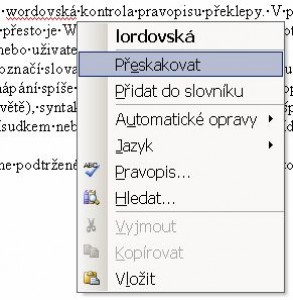 Pokud najdeme podtržené slovo, můžeme vyvolat kontextové menu, v kterém Vám je shora nabídnuta možnost opravy, další položky jsou
Pokud najdeme podtržené slovo, můžeme vyvolat kontextové menu, v kterém Vám je shora nabídnuta možnost opravy, další položky jsou
Přeskakovat – slovo je správně, jen ho nezná slovník a toto slovo nechcete uložit do slovníku,
další položkou je Přidat do slovníku – přidá slovo do uživatelského slovníku.
Slovo můžete přidat i do automatických oprav nebo se můžete podívat do dialogového okna Automatické opravy a tam provést určitá nastavení,
dále můžete zkontrolovat nastavený Jazyk kontroly pravopisu a nebo se přepnout do dialogového okna Kontroly pravopisu.
Pravopisná kontrola se spouští klávesou F7 a nebo z aplikačního menu Nástroje – Pravopis. Word začne prohledávat dokument od jeho začátku, a pokud už neobsahuje žádnou chybu, podá o tom hlášení. „Pravopisná kontrola byla dokončena.“

Zpravidla se však objeví dialogové okno Pravopis a gramatika češtiny.
 Popíšeme si toto dialogové okno:
Popíšeme si toto dialogové okno:
v horním poli je vysvícený text (červeně v případě tzv. pravopisné chyby, zeleně v případě tzv. gramatické chyby) a nad tímto polem je popisek, o jaký typ chyby si Word myslí, že se jedná. Nejčastěji u pravopisné chyby jde o popisek „Není ve slovníku“. Zpravidla vyspělé speciální screen readery vysvícené slovo vyhláskují a přečtou tento popisek. Word však může poskytnout určité návrhy ve stejnojmenném seznamu. Pokud žádné návrhy neposkytuje, je v poli s Návrhy jediná položka „(žádné návrhy)“. Jakmile se pohnete editačním kurzorem po textu v horním poli s textem, barva textu zmizí a kromě toho se tlačítko Přeskočit změní na Zpět úpravy.
Tedy buď s výrazem souhlasíte a pak dáváte tlačítko Přeskočit, Přeskakovat (toto slovo v celém dokumentu, je správné, ale nechci ho zadat do slovníku) a nebo Přidat do slovníku (Alt+D jako dictionary – anglicky slovník). Druhá možnost je změnit a pak můžeme slovo přímo v textovém poli zeditovat, nebo po tabulátoru vybrat z Návrhů, pokud jsou nějaké dostupné. Pak se stávají přístupnými tlačítka Zaměnit, Zaměňovat (v celém dokumentu, už se ptát nebude) a Automatické opravy. Přednastaveným tlačítkem je Zpět úpravy, kterým můžeme vrátit naši opravu a nebo jen to, že se slovo znovu červeně nebo zeleně vysvítí. Horkými znaky jsou:
u Zaměnit znak N, tedy stačí dát Alt+N,
u Zaměňovat Alt+O.
 Ukázka gramatické chyby ve shodě – chyba v použití jednotného čísla slovesa být – je – má být jsou, ale také „divné“ spojení „jsou u Zaměnit“, i když v tomto případě je použití správné.
Ukázka gramatické chyby ve shodě – chyba v použití jednotného čísla slovesa být – je – má být jsou, ale také „divné“ spojení „jsou u Zaměnit“, i když v tomto případě je použití správné.

Příklad chybějící čárky před vedlejší větou. V případě gramatických chyb se na místě tlačítek Zaměňovat objevuje tlačítko Vysvětlit – Alt+V. Vysvětlení, jak ukazuje obrázek, se objeví jako bublinka Pomocníka (Váš screen reader musí být schopen tuto bublinku přečíst).
Všimněte si také zaškrtávacího políčka Kontrolovat gramatiku v levém dolním rohu dialogového okna a jazyka slovníku. Pokud chceme změnit jazyk kontroly pro určitou část textu, musíme tuto část textu vybrat do bloku a buď spustit Pravopis a změnit zde jazyk a nebo jazyk kontroly změnit v Nástrojích – Jazyk – Nastavit jazyk:

Automatické rozpoznávání jazyka ne vždy funguje.
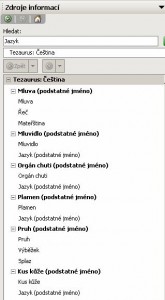 Ve Wordu s českou gramatikou můžete také užít Tezaurus, což je možnost vyhledání synonymních – slov stejného významu pro nahrazení, aby se stejná slova často neopakovala, případně antonym – slov opačného významu. Tento Tezaurus můžeme vyvolat z menu Nástroje – Jazyk – Tezaurus – nabídnuté výsledky se zobrazí v panelu úloh. Na obrázku je zobrazen výsledek k slovu Jazyk.
Ve Wordu s českou gramatikou můžete také užít Tezaurus, což je možnost vyhledání synonymních – slov stejného významu pro nahrazení, aby se stejná slova často neopakovala, případně antonym – slov opačného významu. Tento Tezaurus můžeme vyvolat z menu Nástroje – Jazyk – Tezaurus – nabídnuté výsledky se zobrazí v panelu úloh. Na obrázku je zobrazen výsledek k slovu Jazyk.
Kontrola v aplikaci Outlook Express
 Jak vidíte, dialogové okno je trochu jiné, ale jeho ovládací tlačítka i pole podobná.
Jak vidíte, dialogové okno je trochu jiné, ale jeho ovládací tlačítka i pole podobná.
Kontroluje se pouze Váš napsaný text, tedy pokud někomu odpovídáte nebo předáváte text dopisu dále, Pravopis nebude kontrolovat text původní zprávy.
Problém může být i s rozlišením obrazovky v tomto dialogovém okně, jak vidíme na obrázku.
Další nastavení:
MS Word
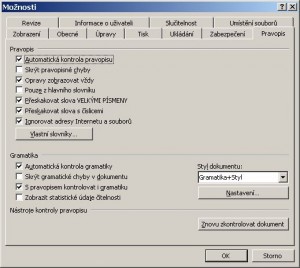 Do Možností Pravopisu se dostanete buď přes menu Nástroje – Možnosti (u Office 2007 – tlačítko Office – Možnosti) nebo přes tlačítko Možnosti v dialogovém okně Kontrola pravopisu a gramatiky.
Do Možností Pravopisu se dostanete buď přes menu Nástroje – Možnosti (u Office 2007 – tlačítko Office – Možnosti) nebo přes tlačítko Možnosti v dialogovém okně Kontrola pravopisu a gramatiky.
Volby jsou myslím dostatečně srozumitelné, takže je není potřeba vysvětlovat.
Povšimněte si ale tlačítka Vlastní slovníky, kterým se dostanete do dalšího dialogového okna.
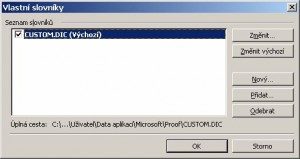 V tomto okně si všimněte cesty k uživatelskému slovníku. Tento slovník je možné otevřít a editovat, což je užitečné tehdy, když do slovníku vložíme slovo, které tam nepatří – dojde k našemu omylu a ten potřebujeme napravit. Cesta je C:\Document and Settings\Uživatel\Data aplikací\Microsoft\Proof\CUSTOM.DIC nebo jiný název slovníku.
V tomto okně si všimněte cesty k uživatelskému slovníku. Tento slovník je možné otevřít a editovat, což je užitečné tehdy, když do slovníku vložíme slovo, které tam nepatří – dojde k našemu omylu a ten potřebujeme napravit. Cesta je C:\Document and Settings\Uživatel\Data aplikací\Microsoft\Proof\CUSTOM.DIC nebo jiný název slovníku.
K tomu je však potřeba zpřístupnit zobrazení skrytých souborů a složek v Možnostech složky okna složky a pak nechat v dialogu Otevřít dokument zobrazit v typu souboru všechny soubory a ještě následně potvrdit převod na Středoevropské ISO. Formát je velmi prostý – slovo, enter – viz ukázka:
s.r.o
screen
readery
vyhláskují